목록 및 목록 항목 변경 내용에 대한 알림을 켜기
Applies To
SharePoint Server 구독 버전 SharePoint Server 2019 Microsoft 365의 SharePoint Microsoft 365 Microsoft Lists알림 설정을 설정하여 목록 또는 목록 항목이 변경될 때 최신으로 유지하세요. 설정하면 일정의 이벤트 변경 내용에 대한 정보가 들어 있는 알림이 표시되거나 작업 목록의 항목을 나열합니다. 전자 메일 받은 편지함이나 휴대폰으로 전송된 문자 메시지에 경고가 표시될 수 있도록 배달 방법을 결정할 수도 있습니다.
경고를 관리할 수 있는 권한이 있는 경우 사용자 상자에 사용자 정보를 입력하여 다른 사용자에 대한 경고를 만들 수도 있습니다.
다른 메서드: 규칙을 사용하는 것은 목록에 대한 알림을 설정하는 새 쉽고 쉬운 방법입니다. 자세한 내용은 목록을 자동화하는 규칙 만들기라는 문서를 참조하세요.
목록 또는 목록 항목에 대한 경고 만들기
참고: 화면이 여기에 있는 예제와 다른가요? 관리자가 목록에 클래식 환경이 설정되어 있을 수 있습니다. 또는 이전 버전을 사용 중일 수 있습니다. 이 경우 경고 만들기를 참조하거나 RSS 피드를 구독합니다. 목록 소유자, 사이트 소유자 또는 관리자인 경우 기본 환경을 설정하는 단계에 대한 새 또는 클래식의 목록 또는 문서 라이브러리의 기본 환경 전환을 참조하세요.
-
경고를 만들 목록을 하세요.
-
단일 목록 항목에 대한 경고를 만들하려면 항목을 선택합니다. 그렇지 않은 경우 만든 경고는 전체 목록에 대한 것입니다.
-
-
명령 표시줄에서 타원(...)을 클릭한 다음 경고를 선택하여 항목이 변경될 때 경고 상자를 표시합니다.
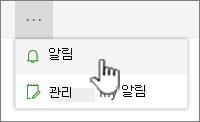
타원이 있는경우(...) 표시되지 않습니다. 목록을 편집하지 않은지 또는 하나 이상의 항목을 선택하지 않은지 확인 또한 권한이 없는 것일 수 있습니다. 이 경우 관리자 또는 Microsoft 365SharePoint 또는 사이트 또는 목록 소유자에게 문의합니다.
-
경고 제목 섹션에서 원하는 경우 경고의 제목을 변경합니다. 제목은 경고 전자 메일 메시지의 제목 줄에 나타나며 경고를 관리하는 데도 사용됩니다.
-
경고 보내기 섹션을 사용할 수 있는 경우 경고를 보낼 사용자의 사용자 이름 또는 전자 메일 주소를 입력합니다.
-
배달 방법 섹션에서 경고에 대해 원하는 배달 방법을 선택합니다.
참고: 경고를 문자 메시지로 보내기 위해 상자에 전화 번호를 입력해야 합니다. 텍스트 메시지(SMS) 옵션이 회색으로 표시되면 발신 전자 메일 및 경고를 위해 사이트가 SMS 수 있습니다. 관리자에게 Microsoft 365SharePoint 문의하세요.
-
변경 유형 섹션을 사용할 수 있는 경우 알림을 하려는 변경 유형을 선택하세요. 예를 들어 목록 또는 목록 항목에 대한 모든 변경 내용 또는 항목이 삭제될 때만 경고를 받을 수 있습니다.
-
이러한 변경 내용에 대한 경고 보내기 섹션에서 모든 유형의 변경 내용에 대해 경고할지 또는 특정 변경 내용(예: 변경되는 경우 또는 사용자가 만든 목록 또는 목록 항목을 변경하는 경우)에 대해 경고할지 여부를 지정합니다.
-
경고 보내기 섹션에서 즉시 또는 일별 또는 주별 요약과 같은 경고를 수신할 얼마나 자주, 어떤 날 또는 시간으로 알림을 받을지 선택하세요.
참고: 모바일 경고의 경우 알림 보내기만이 유일한 옵션입니다.
-
확인을 클릭합니다.
-
알림을 업데이트하려면 타원(...)을 클릭한 다음 내 경고 관리를 선택합니다.
-
참고: 사이트 및 서버를 설정하는 방법에 따라 경고를 만든 사람이 경고를 만든 것을 확인하는 전자 메일 메시지가 수신될 수 있습니다. 경고 전자 메일 메시지는 목록, 경고 설정, 경고를 만든 사람의 이름, 모바일 보기 및 기타 정보 및 명령에 대한 링크를 제공할 수 있습니다.
의견 남기기
이 문서가 도움이 되었나요? 도움이 되었다면 이 페이지의 맨 아래에 표시해 주세요. 그다지 도움이 되지 않았다면 어떤 점이 혼동스러웠는지 또는 누락되었는지 의견을 남겨 주세요. 여러분의 의견을 참고하여 사실을 다시 검토하고 정보를 추가하여 이 문서를 업데이트하겠습니다.










